Question
Problème: Comment corriger l'erreur d'image incorrecte Localbridge.exe 0xc000012f ?
Bonjour, je reçois toujours une erreur LocalBridge.exe Bad Image error 0xc000012f. Je ne peux pas utiliser la plupart des fonctions principales de Windows, telles que le bouton Démarrer et certaines applications Windows (Paint, Windows Store, etc.). Cela handicape sérieusement mon utilisation de Windows 10. Une aide est-elle disponible pour cela ?
Résolu réponse
Plusieurs utilisateurs se sont plaints de l'erreur LocalBridge.exe Bad Image 0xc000012f depuis un certain temps maintenant – sur divers forums informatiques.[1] L'erreur apparaît à des moments aléatoires et limite considérablement la fonctionnalité des principales fonctions Windows, y compris le bouton Démarrer de Windows, le Gestionnaire des tâches, la barre de recherche, les applications Windows intégrées telles que Windows Store, etc. Par conséquent, cela peut être extrêmement frustrant pour de nombreux utilisateurs, et la nécessité de corriger l'erreur d'image incorrecte LocalBridge.exe 0xc000012f est de la plus haute priorité.
Comme il est évident, le 0xc000012f fait cette fois référence à LocalBridge.exe - un processus qui concerne principalement le Suite Microsoft Office, qui comprend des applications telles qu'Excel, Word, Outlook, OneNote et bien d'autres autres. En raison de sa nature - en cas de dysfonctionnement - il peut entraver le fonctionnement des fonctions vitales de Windows.
Cependant, le code peut également faire référence à d'autres applications, telles que OneDrive.exe, Origin.exe, AfterFX et bien d'autres. Dans cet article, nous nous concentrerons sur le correctif de l'erreur d'image incorrecte LocalBridge.exe 0xc000012f, car la solution peut différer dans d'autres cas. Cette erreur particulière se lit comme suit :
C:\\Windows\\System32\\Windows. Stockage. ApplicationData.dll n'est pas conçu pour s'exécuter sous Windows ou contient une erreur. Essayez d'installer à nouveau le programme à l'aide du support d'installation d'origine ou contactez votre administrateur système du fournisseur du logiciel pour obtenir de l'aide. Statut d'erreur 0xc000012f
Bien que la description puisse être assez déroutante, le problème n'est pas si difficile à comprendre. L'erreur LocalBridge.exe Bad Image 0xc000012f se produit lorsque le binaire du programme associé est corrompu, par conséquent Windows est incapable de le charger correctement. En particulier, le Windows. Stockage. Le composant ApplicationData.dll est en cause.
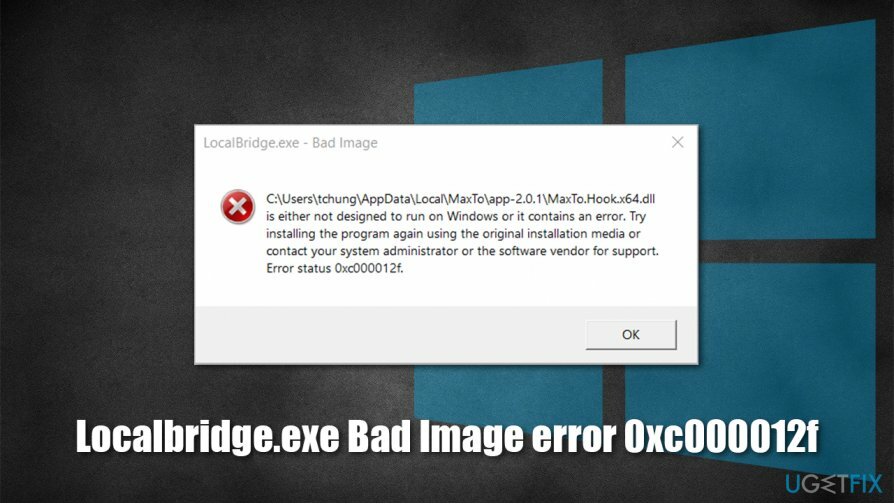
Par conséquent, l'objectif principal est de réparer l'exécutable - et il existe plusieurs façons de le faire. Gardez à l'esprit que chaque ordinateur Windows est différent, il ne peut donc pas y avoir de solution unifiée pour chacun d'entre eux. Ci-dessous, nous fournissons des moyens de corriger l'erreur d'image incorrecte LocalBridge.exe 0xc000012f, ce qui devrait vous permettre de reprendre le contrôle de votre PC.
Avant de commencer, nous vous recommandons fortement d'essayer d'utiliser RéimagerMachine à laver Mac X9 - il pourrait être capable de réparer automatiquement de nombreuses fonctions Windows cassées. Le système d'exploitation est un mécanisme compliqué et, dans certains cas, des problèmes sous-jacents peuvent en causer des problèmes majeurs. Les outils de réparation automatique sont parfaits pour un tel objectif, nous vous encourageons donc vivement à les essayer.
Correction 1. Utiliser la fonction de nettoyage de disque
Pour réparer le système endommagé, vous devez acheter la version sous licence de Réimager Réimager.
L'une des principales solutions pour l'erreur d'image incorrecte LocalBridge.exe 0xc000012f consiste à nettoyer votre disque des fichiers indésirables. Vous pouvez utiliser la fonctionnalité Windows intégrée pour cela :
- presse Gagner + R pour ouvrir la boîte de dialogue Exécuter
- Tapez nettoyage et appuyez sur Entrer ou cliquez d'accord
- Si votre Windows est installé sur conduire C, choisissez-le dans la liste (devrait être par défaut) et appuyez sur d'accord
- marque le Fichiers journaux d'installation, Corbeille, et Fichiers temporaires
- Cliquez sur Nettoyer les fichiers système et attendez que le processus soit terminé.
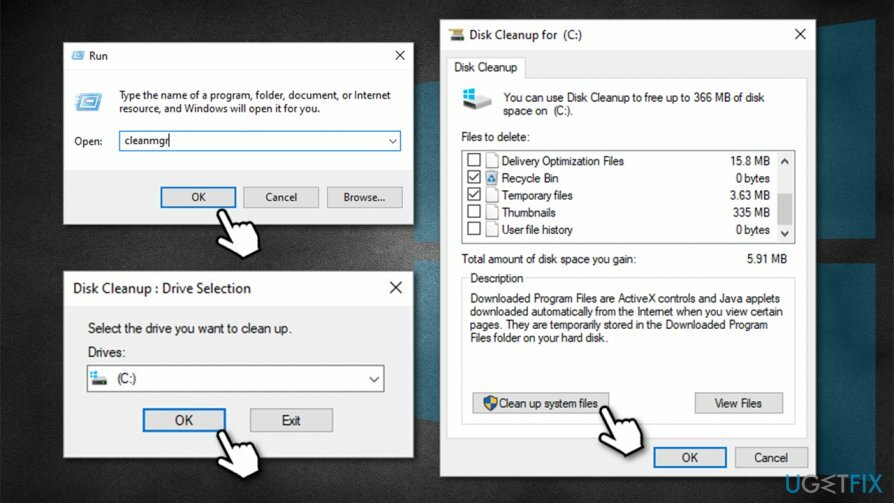
- Redémarrez l'ordinateur et voyez si le problème persiste.
Correction 2. Exécuter l'utilitaire de résolution des problèmes de compatibilité des programmes
Pour réparer le système endommagé, vous devez acheter la version sous licence de Réimager Réimager.
La compatibilité des programmes est cruciale et peut causer des problèmes majeurs si une version incorrecte est installée.
- presse Gagnez + R, tapez dans paramètres ms: et appuyez sur Entrer
- Ici, allez à Mise à jour et sécurité
- Sur la gauche, choisissez Dépannage
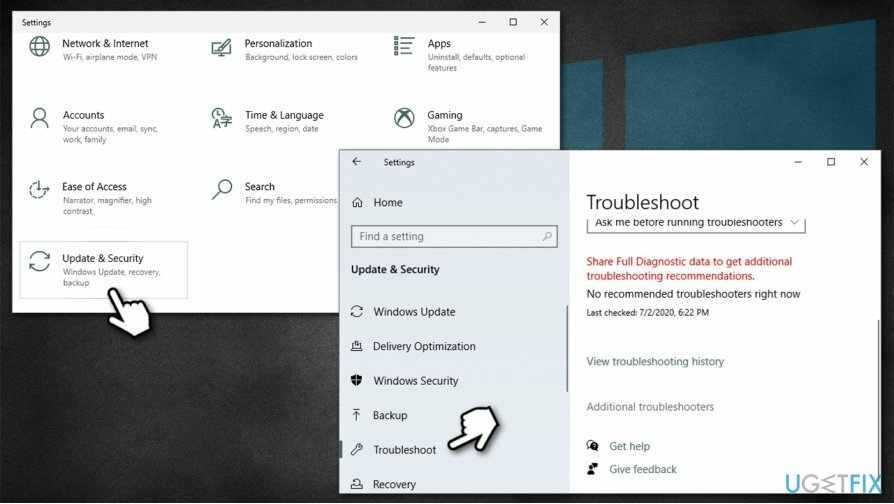
- Sur la droite, vous trouverez la liste des Dépanneurs (sinon, sélectionnez Dépanneurs supplémentaires – cela peut dépendre de votre version de Windows)
- Trouver un programme Outil de dépannage de compatibilité
- Cliquez dessus une fois et sélectionnez Exécutez l'utilitaire de résolution des problèmes
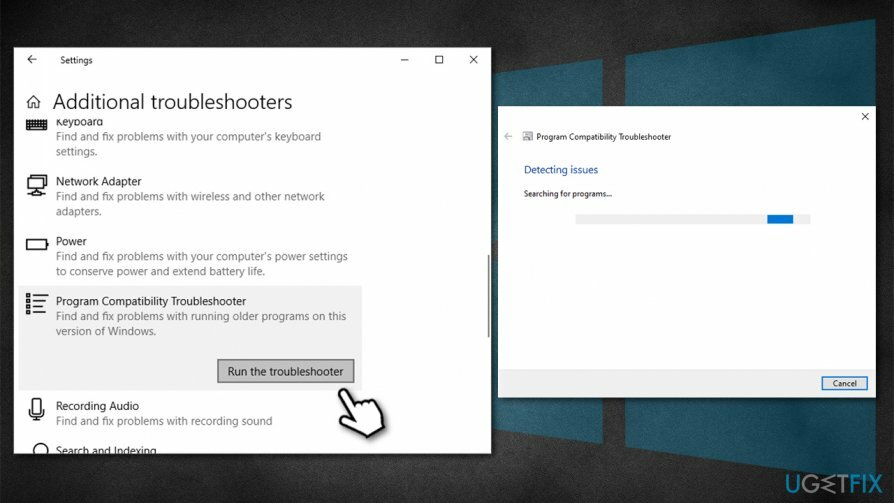
- Attendez la fin de l'analyse - Windows rapportera les résultats et tentera de résoudre les problèmes automatiquement.
Correction 3. Exécuter les outils SFC et DISM
Pour réparer le système endommagé, vous devez acheter la version sous licence de Réimager Réimager.
Vérificateur de fichiers système et DISM intégrés[2] peut vous aider à réparer les problèmes avec les fichiers système Windows. Voici comment:
- presse Gagner + R et tapez cmd
- presse Ctrl + Maj + Entrée pour ouvrir l'invite de commande en tant qu'administrateur
- Si Contrôle de compte d'utilisateur apparaît, appuyez sur Oui
- Tapez la commande suivante et appuyez sur Entrer:
sfc/scannow
- Une fois l'analyse terminée, redémarrer le PC
- Si cela n'a pas aidé, tapez la commande suivante dans l'invite de commande et appuyez sur Entrer:
DISM.exe /En ligne /Cleanup-image /Restorehealth
-
Redémarrer encore une fois.
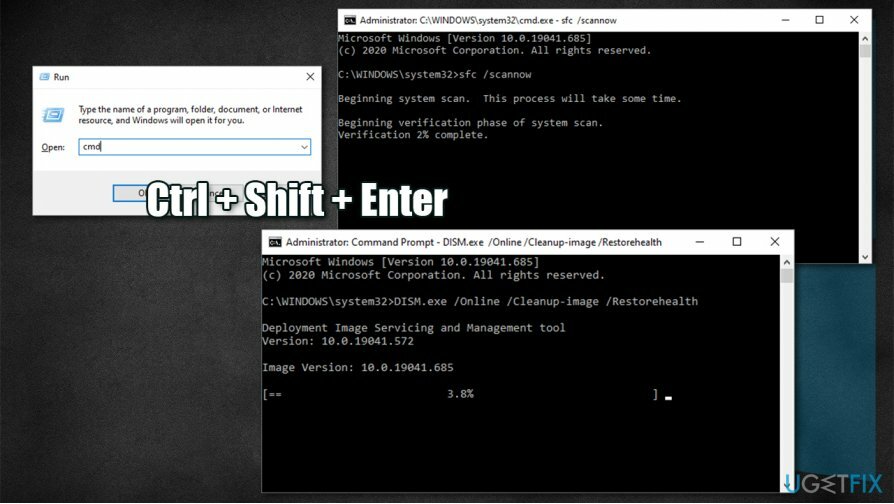
Correction 4. Désinstaller la mise à jour Windows potentiellement défectueuse
Pour réparer le système endommagé, vous devez acheter la version sous licence de Réimager Réimager.
Certaines mises à jour Windows peuvent créer des problèmes. Dans le cas où le problème d'erreur LocalBridge.exe Bad Image 0xc000012f a commencé après une mise à jour de votre système d'exploitation, il est probable qu'il ne s'est pas installé correctement, ou peut-être que certains fichiers ont été corrompus pendant le installation. Ainsi, vous devez désinstaller les dernières mises à jour puis relancer la mise à jour :
- presse Gagner + R et tapez appwiz.cpl
- Ici, sélectionnez Afficher les mises à jour installées option située sur le côté gauche de la fenêtre
- Trier les mises à jour par Date (Installé sur colonne)
- Sélectionnez la dernière mise à jour et choisissez Désinstaller
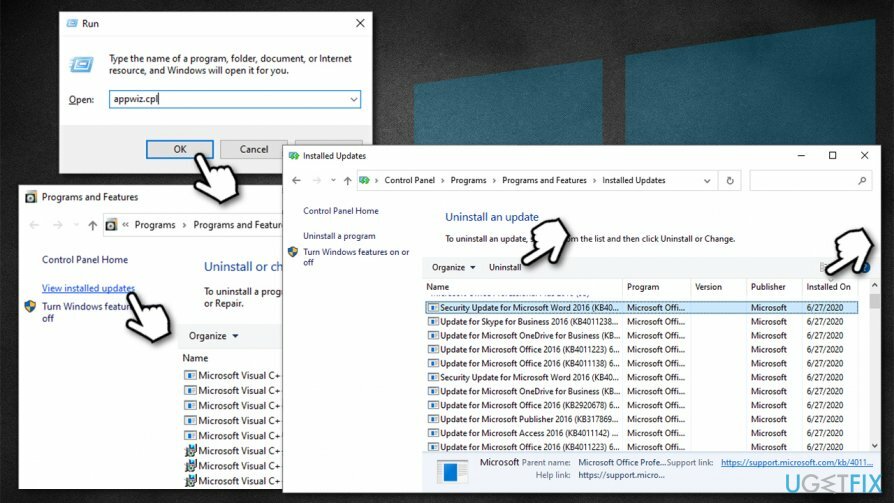
- Redémarrez.
Correction 5. Utiliser la restauration du système
Pour réparer le système endommagé, vous devez acheter la version sous licence de Réimager Réimager.
Si aucune des méthodes ci-dessus ne vous a aidé, vous pouvez essayer d'exécuter la restauration du système.[3] Ne vous inquiétez pas pour vos fichiers personnels, ils resteront intacts, bien que les applications qui ont été installées après le point de restauration soient supprimées.
- presse Gagner + Pause ou Gagner + Rompre sur ton clavier
- Sélectionner Modifier les paramètres en bas à droite de la fenêtre
- Aller à Protection du système onglet et sélectionnez Restauration du système
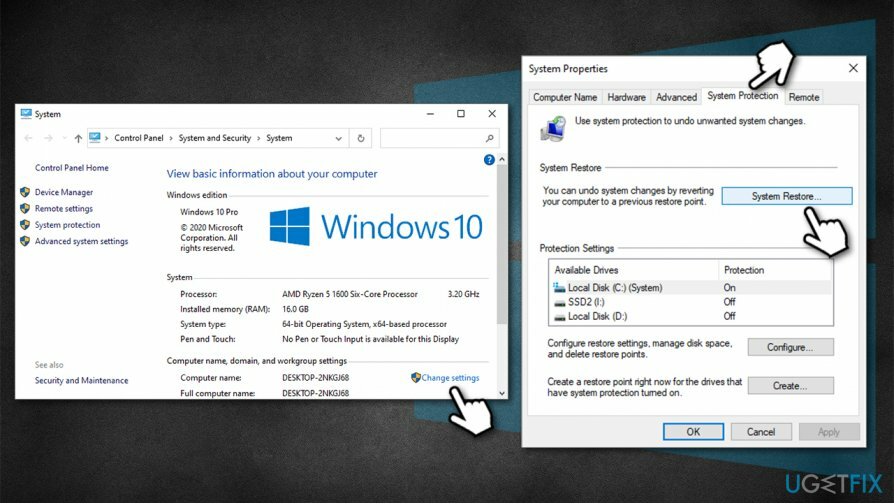
- Sélectionnez le point de restauration approprié, appuyez sur Suivant et suivez les instructions à l'écran pour terminer le processus.
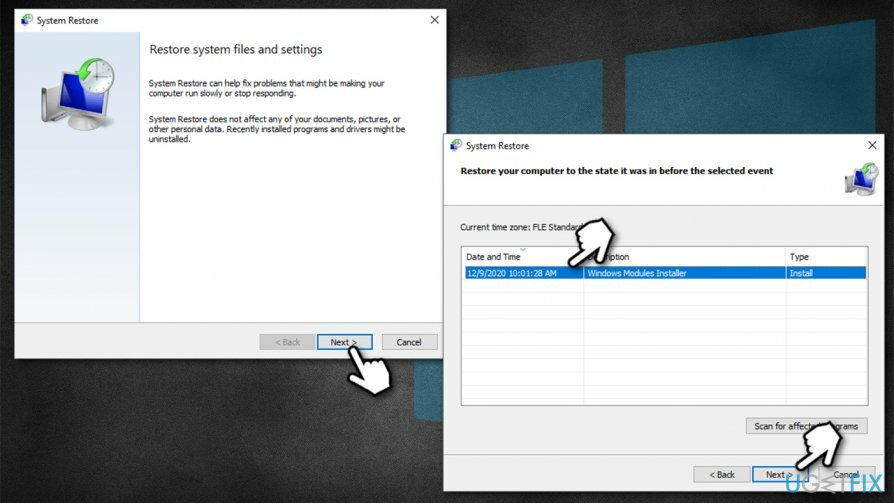
Enfin, vous pouvez réinitialisation d'usine Windows sans perdre vos fichiers, donc cette solution, même si elle semble effrayante (ce n'est pas le cas - la réinitialisation de Windows est de nos jours un processus très simple), pourrait vous aider à corriger l'erreur 0xc000012f une fois pour toutes.
Réparez vos erreurs automatiquement
L'équipe ugetfix.com fait de son mieux pour aider les utilisateurs à trouver les meilleures solutions pour éliminer leurs erreurs. Si vous ne voulez pas vous battre avec des techniques de réparation manuelle, veuillez utiliser le logiciel automatique. Tous les produits recommandés ont été testés et approuvés par nos professionnels. Les outils que vous pouvez utiliser pour corriger votre erreur sont répertoriés ci-dessous :
Offrir
Fais le maintenant!
Télécharger le correctifJoie
Garantie
Fais le maintenant!
Télécharger le correctifJoie
Garantie
Si vous n'avez pas réussi à corriger votre erreur à l'aide de Reimage, contactez notre équipe d'assistance pour obtenir de l'aide. S'il vous plaît, faites-nous savoir tous les détails que vous pensez que nous devrions connaître sur votre problème.
Ce processus de réparation breveté utilise une base de données de 25 millions de composants pouvant remplacer tout fichier endommagé ou manquant sur l'ordinateur de l'utilisateur.
Pour réparer le système endommagé, vous devez acheter la version sous licence de Réimager outil de suppression de logiciels malveillants.

Accès Internet Privé est un VPN qui peut empêcher votre fournisseur d'accès Internet, le gouvernement, et des tiers de suivre votre ligne et vous permettre de rester complètement anonyme. Le logiciel fournit des serveurs dédiés pour le torrent et le streaming, garantissant des performances optimales et ne vous ralentissant pas. Vous pouvez également contourner les restrictions géographiques et afficher des services tels que Netflix, BBC, Disney+ et d'autres services de streaming populaires sans limitations, où que vous soyez.
Les attaques de logiciels malveillants, en particulier les logiciels de rançon, sont de loin le plus grand danger pour vos photos, vidéos, fichiers professionnels ou scolaires. Étant donné que les cybercriminels utilisent un algorithme de cryptage robuste pour verrouiller les données, il ne peut plus être utilisé tant qu'une rançon en bitcoin n'a pas été payée. Au lieu de payer des pirates, vous devriez d'abord essayer d'utiliser une alternative récupération méthodes qui pourraient vous aider à récupérer au moins une partie des données perdues. Sinon, vous pourriez également perdre votre argent, ainsi que les fichiers. L'un des meilleurs outils qui pourraient restaurer au moins certains des fichiers cryptés - Récupération de données Pro.